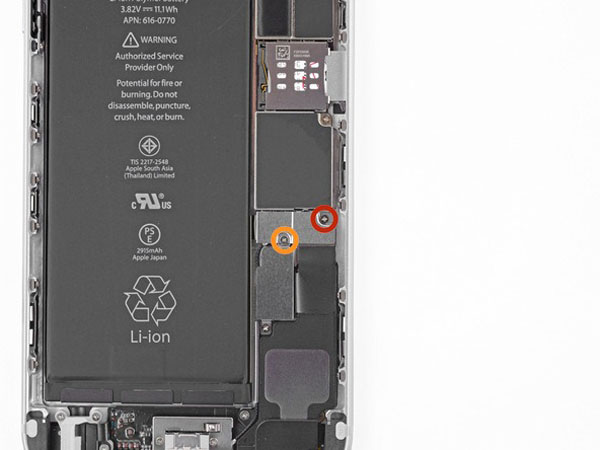Sử dụng hướng dẫn này để thay thế đầu nối Lightning và cáp giắc cắm tai nghe.
Bước 1:
Bước 2:



Hai bước tiếp theo thể hiện bằng cách sử dụng iSclack, một công cụ tuyệt vời để mở iPhone 6 Plus an toàn mà chúng tôi khuyên bạn nên dành cho bất kỳ ai thực hiện nhiều sửa chữa. Nếu bạn không sử dụng iSclack, hãy chuyển sang Bước 4.
- Nếu máy đo độ sâu nhựa được gắn ở giữa iSclack, hãy tháo nó ngay bây giờ – nó không cần thiết cho các điện thoại lớn hơn như iPhone 6 Plus.
- Đóng tay cầm trên iSclack, mở hàm tách hút.
- Đặt đáy iPhone của bạn ở giữa các cốc hút.
Đặt cốc hút trên của iSclack vào màn hình, gần nút home.
- Mở các chốt để đóng các hàm của iSclack. Đặt giữa các cốc hút và ấn chúng vào phần trên và dưới của iPhone.
Bước 3:


- Giữ chặt iPhone của bạn và đóng tay cầm của iSclack để tách các cốc hút, kéo bảng mặt trước lên từ vỏ phía sau.
ISclack được thiết kế để mở một cách an toàn iPhone của bạn đủ để tách các mảnh, nhưng không đủ để làm hỏng bất kỳ cáp màn hình nào.
- Bỏ hai cốc hút ra khỏi iPhone của bạn.
- Bỏ qua ba bước tiếp theo và tiếp tục sang Bước 7.
Bước 4:
Bước 5:
- Trong khi giữ iPhone xuống bằng một tay, hãy kéo cốc hút lên một chút để tách cụm lắp phía trước khỏi vỏ phía sau.
!!! Hãy dành thời gian của bạn và áp dụng công ty, lực lượng không đổi. Việc lắp ráp màn hình là một phù hợp chặt chẽ hơn nhiều so với hầu hết các thiết bị.
- Sử dụng dụng cụ mở nhựa, bắt đầu nhẹ nhàng nâng vỏ phía sau xuống, cách xa cụm màn hình, trong khi tiếp tục kéo lên bằng cốc hút.
Có một số kẹp gắn cụm bảng mặt trước vào vỏ phía sau, vì vậy bạn có thể cần phải sử dụng kết hợp giữa cốc hút và dụng cụ mở nhựa để giải phóng cụm lắp ráp phía trước.
Bước 6:
Bước 7:



- Kéo đầu nút trang chủ của cụm mặt trước ra khỏi vỏ phía sau, sử dụng phần trên của điện thoại làm bản lề.
- Mở màn hình hiển thị về góc 90º, và tựa nó vào vật gì đó để giữ nó trong khi bạn đang làm việc trên điện thoại.
- Thêm băng cao su để giữ màn hình hiển thị an toàn tại chỗ trong khi bạn làm việc. Điều này ngăn cản sự căng thẳng quá mức trên cáp hiển thị.
Trong một nhúm, bạn có thể sử dụng một đồ uống đóng hộp chưa mở để giữ màn hình.
Bước 8:


Một số clip dọc theo cạnh trên của bảng điều khiển phía trước tạo thành bản lề một phần, cho phép lắp ráp bảng mặt trước mở ra như một cuốn sách.
Trong quá trình reassembly, sắp xếp các clip ngay dưới mép trên của vỏ phía sau. Sau đó, trượt bảng điều khiển phía trước lên trên cho đến khi cạnh trên cùng của nó ngang bằng với vỏ phía sau.
Bước 9:
Bước 10:
Bước 11:
Bước 12:
Bước 13:
Bước 14:
Bước 15:
Bước 16:


!!! Hãy chắc chắn rằng pin đã bị ngắt kết nối trước khi bạn ngắt kết nối hoặc kết nối lại cáp trong bước này.
- Sử dụng công cụ mở nhựa để ngắt kết nối đầu nối cáp dữ liệu hiển thị.
Khi lắp ráp lại điện thoại của bạn, cáp dữ liệu hiển thị có thể bật ra khỏi đầu nối. Điều này có thể dẫn đến các đường trắng hoặc màn hình trống khi bật lại điện thoại của bạn. Nếu điều đó xảy ra, chỉ cần kết nối lại cáp và điện chu kỳ điện thoại của bạn. Cách tốt nhất để cấp nguồn cho điện thoại của bạn là ngắt kết nối và kết nối lại đầu nối pin.
Bước 17:
Bước 18:
Bước 19:
Bước 20:
Bước 21:
Bước 22:
Bước 23:
Bước 24:
Bước 25:
Bước 26:
Bước 27:
Bước 28:
Bước 29:
Bước 30:
Bước 31:
Bước 32:
Bước 33:
Bước 34:
Bước 35:
Bước 36:
Bước 37:
Bước 38:
- Nhấc và tháo đầu nối Lightning và cáp cắm tai nghe ra khỏi iPhone.
Trước khi lắp đặt hoặc thay thế cụm đầu nối Lightning:
- Sử dụng một dụng cụ bằng nhựa để quét sạch bất kỳ bit dư lượng chất kết dính nào từ vỏ phía sau cáp.
- So sánh phần thay thế của bạn với bản gốc và lưu ý bất kỳ sự khác biệt nào. Bạn có thể tìm thấy miếng đệm cao su được gắn vào giắc cắm tai nghe cũ, cần được chuyển sang bộ phận mới nếu cần.
- Kiểm tra phù hợp với phần thay thế của bạn, và sau đó bóc bất kỳ màng nhựa bảo vệ hoặc lót trước khi cài đặt.